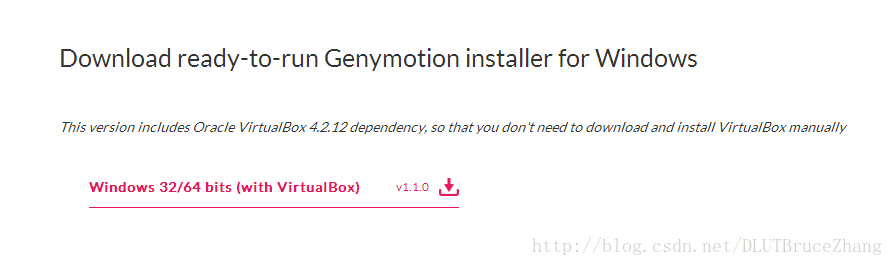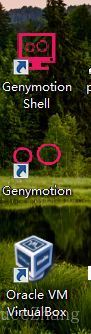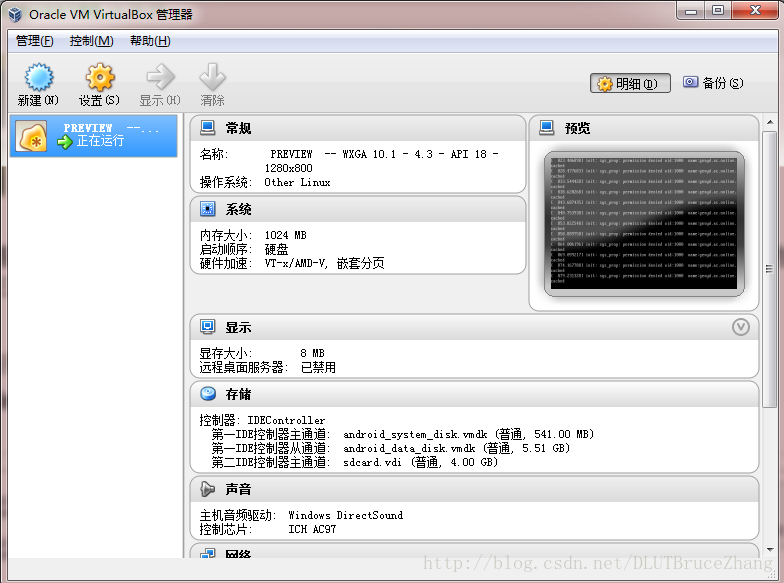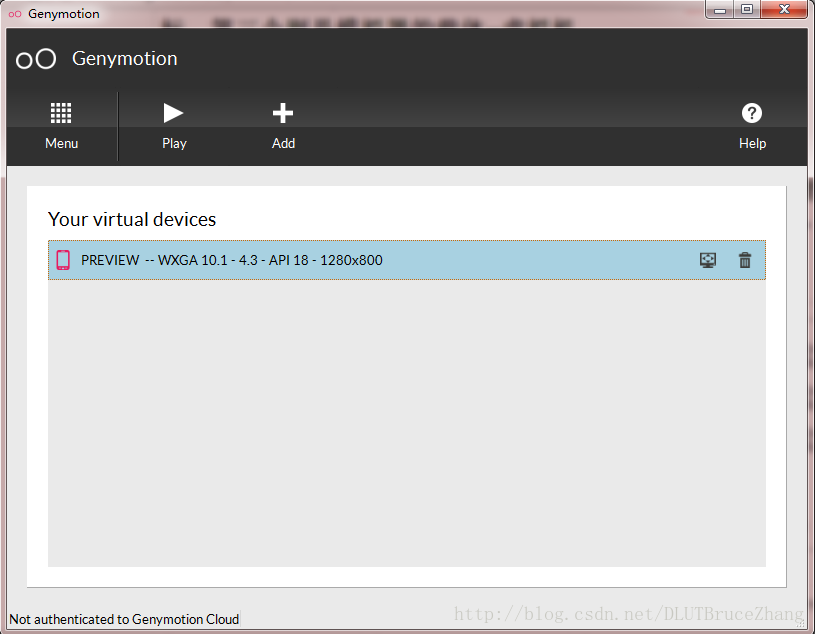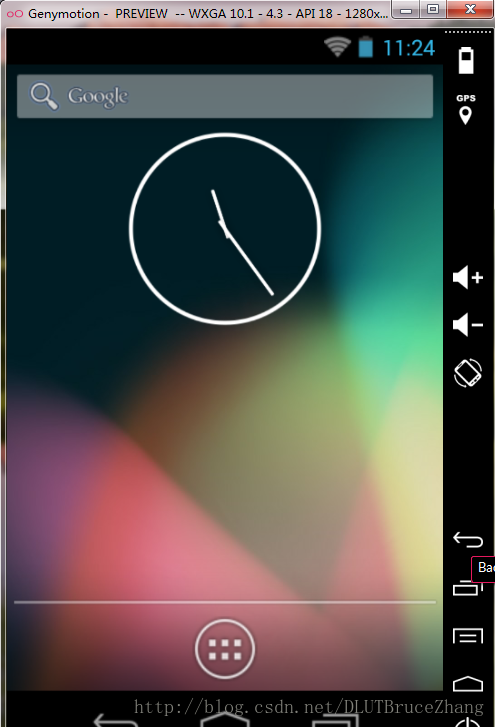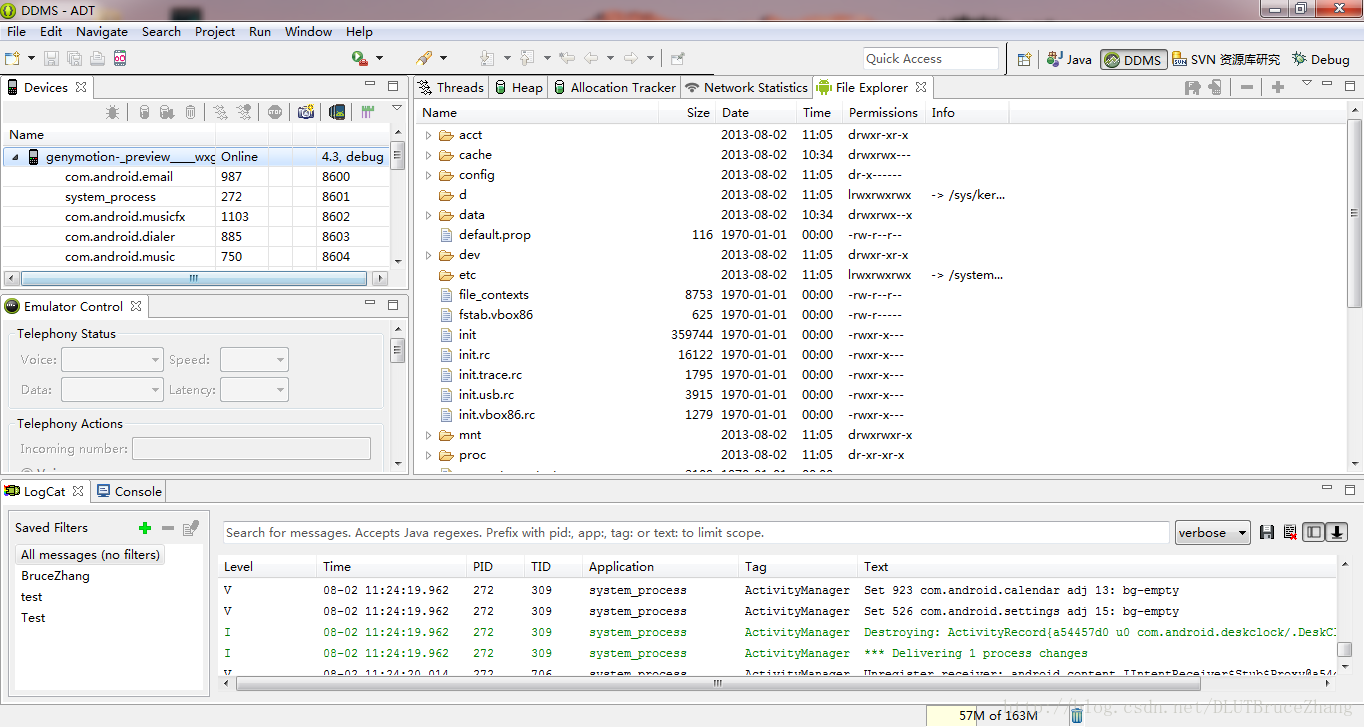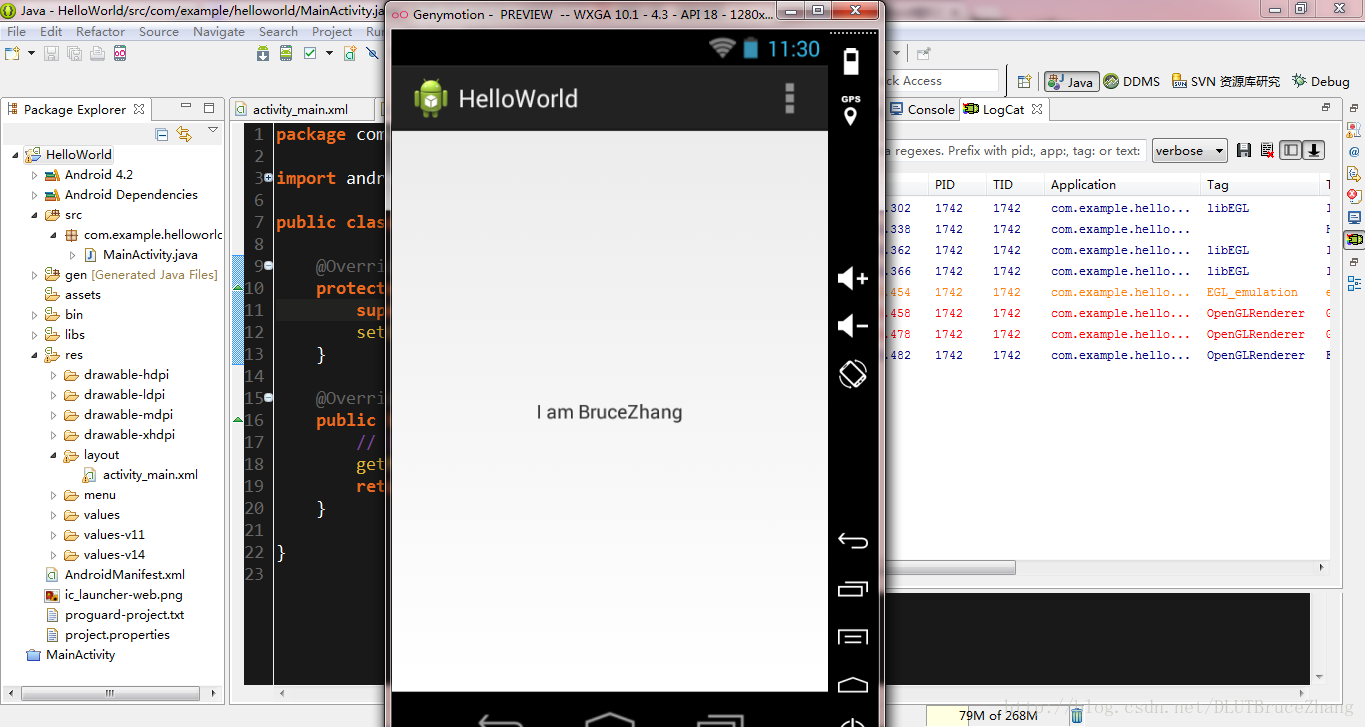好长时间没有再接触Android了,以至于GenyMotion出现这么久了,我还没有试用过,记得当时发布Android Studio时,当天我就开始试用了,好吧,看到GenyMotion这个东西还要归功于这篇文章:http://blog.csdn.net/chichoxian/article/details/9224793,看了这篇文章之后,才知道这个东西,才开始试用这个东西。
首先,我们需要做的第一步是去这个网站下载软件安装包:https://cloud.genymotion.com/page/launchpad/download/,我是在Win7的环境下,所以,我下载的是这个版本
第二,这一步就非常简单了,不用任何配置,可能需要修改安装的路径,你就一直点击“下一步”,直到“完成”就行了。结束之后,在桌面上会有三个图标:
第一个图标,我们看名字就明白了,是Android ADB,第二个就是启动模拟器的图标,第三个则是模拟器的载体--虚拟机。
安装好了之后,我们来运行这个模拟器。
1.打开Virtual Box,如下图所示:
2.点击第二个图标,开启GenyMotion,刚开始的时候,这里并没有模拟器,我们需要下载安装一个我们需要的版本,我下载的是Api18,之后,你就会看到这样的画面:
此时,已经存在一个模拟器了,我们点击按钮“PLAY”,启动模拟器。
确实,启动的速度要快很多,在我这台电脑上差不多30秒的时间,完成后,效果如下:
此时,我们再看看eclipse是否检测到了设备,如果没有,那么之前所有的过程都只是徒劳,很幸运,在我的eclipse里检测到了这个设备,如图所示:
最后一步当然是测试这个东西好不好用,好吧,来个经典的测试,如下的截图是我运行的一个程序:
好了,这就是我安装和使用GenyMotion的过程,如果在安装或使用的时候有问题,欢迎大家提出。